
КАТЕГОРИИ:
Архитектура-(3434)Астрономия-(809)Биология-(7483)Биотехнологии-(1457)Военное дело-(14632)Высокие технологии-(1363)География-(913)Геология-(1438)Государство-(451)Демография-(1065)Дом-(47672)Журналистика и СМИ-(912)Изобретательство-(14524)Иностранные языки-(4268)Информатика-(17799)Искусство-(1338)История-(13644)Компьютеры-(11121)Косметика-(55)Кулинария-(373)Культура-(8427)Лингвистика-(374)Литература-(1642)Маркетинг-(23702)Математика-(16968)Машиностроение-(1700)Медицина-(12668)Менеджмент-(24684)Механика-(15423)Науковедение-(506)Образование-(11852)Охрана труда-(3308)Педагогика-(5571)Полиграфия-(1312)Политика-(7869)Право-(5454)Приборостроение-(1369)Программирование-(2801)Производство-(97182)Промышленность-(8706)Психология-(18388)Религия-(3217)Связь-(10668)Сельское хозяйство-(299)Социология-(6455)Спорт-(42831)Строительство-(4793)Торговля-(5050)Транспорт-(2929)Туризм-(1568)Физика-(3942)Философия-(17015)Финансы-(26596)Химия-(22929)Экология-(12095)Экономика-(9961)Электроника-(8441)Электротехника-(4623)Энергетика-(12629)Юриспруденция-(1492)Ядерная техника-(1748)
Линейные размеры. Черчение в пространстве модели производится в масштабе 1:1
Черчение в пространстве модели производится в масштабе 1:1. Линейный размер определяется командой Dimlinear как истинное расстояние между двумя точками на чертеже. В командной строке появляются следующие приглашения указать эти точки:
Command: _dimlinear
Specify first extension line origin or <select object>:
Specify second extension line origin:
Specify dimension line location or [Mtext/Text/Angle/Horizontal/Vertical/Rotated]:
Dimension text = 150
Command:
Размерный текст выполняется тем шрифтом, который определен в текущем размерном стиле. По умолчанию размерный текст располагается посередине между выносными линиями. Но программа предлагает выбрать варианты команд, дающих возможность изменить данный размерный текст и его расположение:
- Mtext - вызов редактора мультитекста;
- Text - предложение набирать размерный текст;
- Angle - задание угла наклона текста;
- Horizontal - расположить текст горизонтально;
- Vertical - расположить текст вертикально;
- Rotated - измерение проекции на заданное направление.
При задании координат точек чаще всего пользуются объектными привязками конечных точек. Однако для получения надежных результатов рекомендуется использовать параметр select object.
Задание 5.2. Нанести размер диаметра окружности линейным размером,как на рис. 5.16.
- Открыть MyFile.dwt. Построить окружность
 .
. - Запустить команду dimlinear с панели инструментов Dimension.
- После приглашения Specify first extension line origin or <select object>: нажать Enter.
- После приглашения Select object to dimension: выделить окружность.

Рис. 5.16. Размер диаметра окружности
- После приглашения Specify dimension line location or [Mtext/Text/Angle/ Horizontal/ Vertical/Rotated]: наберите m (т.е. выберите мультитекст).
- В редакторе мультитекста вставьте перед цифрами %%с (символ диаметра).
- В ответ на приглашение Specify dimension line location or [Mtext/Text/ Angle/Horizontal/Vertical/Rotated]: закрепите размерную линию.
- На экране чертеж будет как на рис. 5.16, а в командной строке появятся строки:
9. Dimension text = 100
10. Command:
Задание 5.3. Измерить проекцию прямой на заданное направление.
- Постройте отрезок длиной 150 мм под углом
 (белая жирная линия на рис. 5.17).
(белая жирная линия на рис. 5.17).
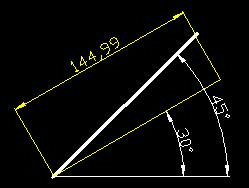
Рис. 5.17. Измерение проекции отрезка на заданное направление
- Запустить команду dimlinear с панели инструментов Dimension.
- Последовательно выполните действия: выделите отрезок, выберите параметр Rotated, задайте угол
 . В командной строке появится такой протокол:
. В командной строке появится такой протокол:
4. Command: _dimlinear
5. Specify first extension line origin or <select object>:
6. Select object to dimension:
7. Specify dimension line location or[Mtext/Text/Angle/Horizontal/Vertical/Rotated]: r
8. Specify angle of dimension line <0>: 30
9. Specify dimension line location or [Mtext/Text/Angle/Horizontal/Vertical/Rotated]:
10. Dimension text = 144.99
- На рисунке построен отрезок под углом
 . Фактически измеряется длина этого отрезка, т.е. проекция на это направление первоначально построенного отрезка.
. Фактически измеряется длина этого отрезка, т.е. проекция на это направление первоначально построенного отрезка.
Яндекс.ДиректВсе объявления
Лекция 5: Нанесение размеров
A
|
версия для печати
< Тест 4 || Лекция 5: 1234567 || Лекция 6 >
Аннотация: В лекции описывается настройка формата размеров с помощью размерных стилей и технология простановки размеров на чертеже. Как и все остальные операции в программе AutoCAD, размеры наносятся с помощью команд. Запуск команд можно осуществить из командной строки, из панели инструментов или через меню. Приобрести правильные навыки нанесения размеров можно только при выполнении всех упражнений, приведенных в лекции.
Ключевые слова: 3D, ABS, b-spline, CAL, dependency, EDG, face, GUID, hiding, IGS, joint photographic experts group, layer, magenta, Object, paintbrush, RAD, scale factor, tangent, UCS, vectorizer, WCS, x-axis, Zoom, Абсциссой, Базовая точка, вентиль, Габаритные размеры, действительное число, единичный вектор, жизненный цикл проекта, заголовки, извлечение данных, Калькулятор AutoCAD, Лес, маркированный список, натуральный логарифмы, объект, Палитра свойств, Работы, сайт, таблица, узловой, файл, хорда, цели проекта, Чертеж детали, шаблон, экспонента, ярлычок листа
|
Дата добавления: 2014-01-11; Просмотров: 330; Нарушение авторских прав?; Мы поможем в написании вашей работы!